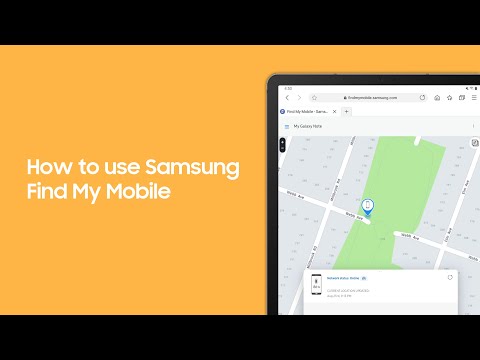ეს wikiHow გასწავლით თუ როგორ უნდა შექმნათ PES გამოსახულება PDF ფაილიდან Windows კომპიუტერის გამოყენებით. თქვენ უნდა სწრაფად გადააკეთოთ თქვენი PDF ფაილი-p.webp
ნაბიჯები
2 ნაწილი 1: PDF– ის კონვერტაცია PNG– ში

ნაბიჯი 1. გახსენით Online2Pdf.com თქვენს ინტერნეტ ბრაუზერში
მისამართების ზოლში ჩაწერეთ online2pdf.com და დააჭირეთ კლავიატურას ↵ Enter ან urn Return.
Online2Pdf არის უფასო, მესამე მხარის ფაილების გადამყვანი ვებ – გვერდი, რომელიც შეგიძლიათ გამოიყენოთ თქვენს ინტერნეტ ბრაუზერში

ნაბიჯი 2. დააჭირეთ ნაცრისფერი აირჩიეთ ფაილების ღილაკს
ეს ღილაკი არის გვერდის ქვედა მარცხენა კუთხეში. ის გახსნის ახალი ფაილის გამომძიებლის ფანჯარას და საშუალებას მოგცემთ აირჩიოთ ფაილი, რომლის გადაკეთება გსურთ.

ნაბიჯი 3. ატვირთეთ PDF ფაილი, რომლის გადაკეთება გსურთ
შეარჩიეთ თქვენი PDF ფაილი ფაილის გამომძიებლის ფანჯარაში და დააწკაპუნეთ გახსნა.

ნაბიჯი 4. დააწკაპუნეთ ჩამოსაშლელ მენიუს შემდეგში "კონვერტაცია
" თქვენ შეგიძლიათ იპოვოთ ეს ღილაკი გვერდის ბოლოში. ის გახსნის ყველა ფაილის ტიპს, სადაც შეგიძლიათ გადააკეთოთ თქვენი PDF.

ნაბიჯი 5. აირჩიეთ-p.webp" />
როდესაც ეს ვარიანტი არჩეულია, კონვერტორი შექმნის-p.webp

ნაბიჯი 6. დააწკაპუნეთ წითელ კონვერტაციის ღილაკზე
თქვენ შეგიძლიათ იპოვოთ იგი გვერდის ბოლოში. ის ატვირთავს თქვენს PDF ფაილს, გადააქცევს მას-p.webp
თუ არ გაქვთ ბრაუზერის გადმოტვირთვის ნაგულისხმევი საქაღალდე, მოგეთხოვებათ აირჩიოთ შენახვის ადგილი ჩამოტვირთვისთვის
ნაწილი 2 2: PES ფაილის შექმნა

ნაბიჯი 1. გახსენით PE-Design პროგრამა თქვენს კომპიუტერში
PE-Design საშუალებას მოგცემთ შექმნათ PES ნაქარგების ფაილი თქვენი-p.webp
თუ თქვენს კომპიუტერში არ გაქვთ PE-Design, შეგიძლიათ ჩამოტვირთოთ საცდელი ვერსია აქედან

ნაბიჯი 2. დააწკაპუნეთ სურათების გამოყენებით ნაქარგების ნიმუშების შექმნაზე
თქვენ შეგიძლიათ ნახოთ ქვემოთ "სათაურით შექმნა" სათაურში ზედა მარცხენა კუთხეში. ის გახსნის ახალ ფანჯარას და მოგთხოვთ ატვირთოთ თქვენი სურათის ფაილი.

ნაბიჯი 3. ატვირთეთ თქვენი-p.webp" />
შეარჩიეთ-p.webp
გახსნა ამომხტარი ფანჯრის ქვედა მარჯვენა კუთხეში.

ნაბიჯი 4. აირჩიეთ ნაკერი მეთოდი, რომლის გამოყენება გსურთ
თქვენ შეგიძლიათ აირჩიოთ ავტომატური დარტყმა, ჯვრის სტიჩი, ფოტო სტიჩი 1, ან ფოტო სტიჩი 2 აქ.
- ნაკერების ზოგიერთი მეთოდისთვის, თქვენ ასევე უნდა შეარჩიოთ ისეთი ფერის მასშტაბი, როგორიცაა ფერი, სეფია, ნაცრისფერი, ან მონო.
- თქვენ შეგიძლიათ ნახოთ თქვენი ნაკერების ესკიზი ამომხტარი ფანჯრის ქვედა მარცხენა კუთხეში.
- დააწკაპუნეთ შემდეგი ბოლოში დაადასტურეთ თქვენი ნაკერების მეთოდი.

ნაბიჯი 5. აირჩიეთ ნიღაბი თქვენი ნაკერი
დააწკაპუნეთ ნიღაბი მარცხენა მხარეს, რომ შეარჩიოთ იგი და გამოიყენოთ იგი თქვენს გამოსახულებაზე.
დააწკაპუნეთ შემდეგი თქვენი ნიღბის დასადასტურებლად.

ნაბიჯი 6. დარწმუნდით, რომ თქვენი ფერები და ჯვრის ზომა სწორია სტიჩის პარამეტრებში
აქ თქვენ შეგიძლიათ შეცვალოთ თქვენი პარამეტრები ნაქარგების გამოსახულების შესაცვლელად, ან დატოვოთ ნაგულისხმევი პარამეტრები უცვლელი.
დააწკაპუნეთ შემდეგი თქვენი პარამეტრების დასადასტურებლად.

ნაბიჯი 7. დააწკაპუნეთ დასრულება Edit Stitch ფანჯარაში
ეს დაიხურება ამომხტარი ფანჯარა.
სურვილისამებრ, შეგიძლიათ გააკეთოთ ხელით კორექტირება და შეცვალოთ თქვენი ნაკერი აქ თქვენი PES ფაილის დასრულებამდე

ნაბიჯი 8. დააწკაპუნეთ გაგზავნის ღილაკზე ზედა მარჯვნივ
ეს ხატი ჰგავს სამკერვალო მანქანას და ქაღალდს ფანჯრის ზედა მარჯვენა კუთხეში.

ნაბიჯი 9. დააწკაპუნეთ ჩაწერა ბარათზე ვარიანტი
ეს საშუალებას მოგცემთ შექმნათ თქვენი ნაქარგების სურათის PES ფაილი.

ნაბიჯი 10. აირჩიეთ PES ფაილები, როგორც თქვენი ფაილის ტიპი
თქვენ შეგიძლიათ იპოვოთ ის "სხვა:" - ის გვერდით აქ. ეს შექმნის თქვენს PES ფაილს და გაუგზავნის თქვენს დაკავშირებულ ნაკერი მოწყობილობას.